重装系统后桌面图标出现异常白色怎么办
更新时间:2018-02-06 08:46:38
作者:叶子猪
最近有用户在重装系统后却发现桌面的图标变成白色了,那么遇到这样的情况我们该怎么解决呢?下面小编就给大家介绍一下重装系统后桌面图标出现异常白色的解决方法。
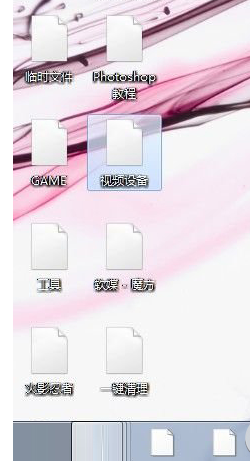
方法一:
1、我们打开右键菜单,之后选“个性化”,在个性化的界面中更改主题后win7系统就会自动更新图标,接着回到桌面,图标又变成原来的样子了。
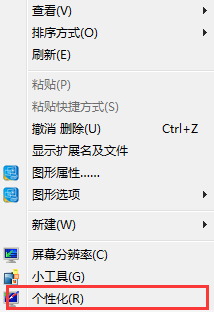
方法二:
1、若双击桌面的图标打不开,那就说明文件关联发生了错误。此时可用下面的方法去解决:
我们打开开始菜单后选择“运行”选项打开,在运行窗口输入“cmd”后点击“确定”。之后在命令提示符窗口输入assoc .lnk=lnkfile,按下回车键就ok了。
2、若双击桌面的图标可以打开。解决方法如下:
a、我们右键点击任务栏后选择“任务管理器”。之后找到“explorer.exe”,选中后点击“结束进程”。

b、然后我们开启命令提示符窗口,输入下面的命令:
CD /d %userprofile%\AppData\Local(回车) DEL IconCache.db /a(回车) EXIT(回车)
c、之后我们再回到任务管理器,重新开始“explorer.exe”进程就ok了。
以上就是关于重装系统后桌面图标出现异常白色的解决方法了,希望可以帮助到大家。
系统重装相关下载
重装系统软件排行榜
重装系统热门教程
- 系统重装步骤
- 一键重装系统win7 64位系统 360一键重装系统详细图文解说教程
- 一键重装系统win8详细图文教程说明 最简单的一键重装系统软件
- 小马一键重装系统详细图文教程 小马一键重装系统安全无毒软件
- 一键重装系统纯净版 win7/64位详细图文教程说明
- 如何重装系统 重装xp系统详细图文教程
- 怎么重装系统 重装windows7系统图文详细说明
- 一键重装系统win7 如何快速重装windows7系统详细图文教程
- 一键重装系统win7 教你如何快速重装Win7系统
- 如何重装win7系统 重装win7系统不再是烦恼
- 重装系统win7旗舰版详细教程 重装系统就是这么简单
- 重装系统详细图文教程 重装Win7系统不在是烦恼
- 重装系统很简单 看重装win7系统教程(图解)
- 重装系统教程(图解) win7重装教详细图文
- 重装系统Win7教程说明和详细步骤(图文)













